Wps下拉数字递增怎么设置? |
您所在的位置:网站首页 › 如何在表格中下拉数字递增数据 › Wps下拉数字递增怎么设置? |
Wps下拉数字递增怎么设置?
|
当前位置:系统之家 > 系统教程 > Wps下拉数字递增怎么设置?
Wps下拉数字递增怎么设置?
时间:2021-06-18 09:09:01 作者:一招 来源:系统之家 1. 扫描二维码随时看资讯 2. 请使用手机浏览器访问: https://m.xitongzhijia.net/xtjc/20210618/214940.html 手机查看 评论 反馈  工作总结PPT模板 海量资源 竞聘述职PPT模板 每日更新 企业培训PPT模板 风格多样 教学课件PPT模板 任意下载Wps下拉数字递增怎么设置?在使用wps表格的时候,让下拉的数字递增可以让我们统计数据的时候更加方便,那么对于wps中下拉数字递增要怎么进行设置呢?一起来看看详细的方法吧。 Wps下拉数字递增怎么设置? 1、可以看到我们输入的选项为“1”。 
2、选中某行,列或者某一部分,选择菜单栏的“行和列”-》“填充”选项,选择序列选项。 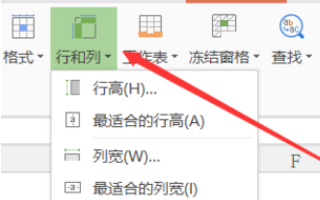
3、在弹出的窗口中设置你需要的选项。 
4、设置好以后,选择确认,然后可以看到我们的数字已经顺序排序了。 
5、设置好以后,下次我们在下拉就会自动以序列的形式下拉,如图所示;这里提醒一下,当筛选时,是不可以用序列排序的,需要全部显示后才可以排序。  标签
WPS
标签
WPS
Wps怎么设置不同的页眉? 下一篇 > wps复选框怎么设置打勾? 相关教程 Wps如何自动识别错别字-Wps自动识别错别字的... WPS如何一键清理所有备份文件 WPS表格0不显示怎么解决 Wps如何查看字数不算标点-Wps查看字数不算标... WPS表格如何取消智能表格样式 Wps怎么删除vba-删除Wps中宏的方法 Wps搜索功能在哪里 WPS菜单功能都是灰色不能点的四种解决办法 WPS怎么筛选两列不一样的数据 WPS怎么设置文件保存默认格式
WPS卡顿严重怎么解决?WPS卡顿反应慢怎么处理? 
WPS无法连接网络怎么解决?WPS显示无网络连接的解决教程 
WPS与Office冲突怎么解决?WPS与Office冲突不兼容的解决方法 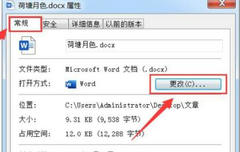
文件打开方式怎么设置默认WPS?文件打开方式设置默认WPS教程 发表评论共0条  没有更多评论了
没有更多评论了
评论就这些咯,让大家也知道你的独特见解 立即评论以上留言仅代表用户个人观点,不代表系统之家立场 |
【本文地址】
今日新闻 |
推荐新闻 |